
Windows10には新しい外観と多くの新機能があります。 ただし、Windows Accessoriesフォルダがどこにあるのか疑問に思うかもしれません。 ここでそれを見つける方法です。
Windows10には、新しい外観と多くの新機能があり、途中で多くの機能が追加されています。 ただし、最近Windows7から10にアップグレードした場合は、Accessoriesフォルダがどこに隠れているのか疑問に思うかもしれません。
Accessoriesフォルダには、ペイント、メモ帳、付箋、ステップレコーダー、スニッピングツールなどの伝統的なアプリが含まれています。 この新しいバージョンのOSでは、Microsoftはフォルダの名前を”Windows Accessories”に変更しました。”
Windows10でアクセサリーフォルダを検索
Windows10バージョン20H2以下を実行している場合、Windowsアクセサリーフォルダを見つける最も簡単な方法は、スタートメニュー スタートボタンをクリックするか、キーボードのWindowsキーを押して起動します。 左側の列には、アプリとフォルダのリストがアルファベット順に表示されます。 アプリの文字のいずれかをクリックして、スタートメニューの最初の文字でアプリを検索します。
それはアルファベット順に文字の完全なメニューが表示されます。 リストから”W”をクリックします。
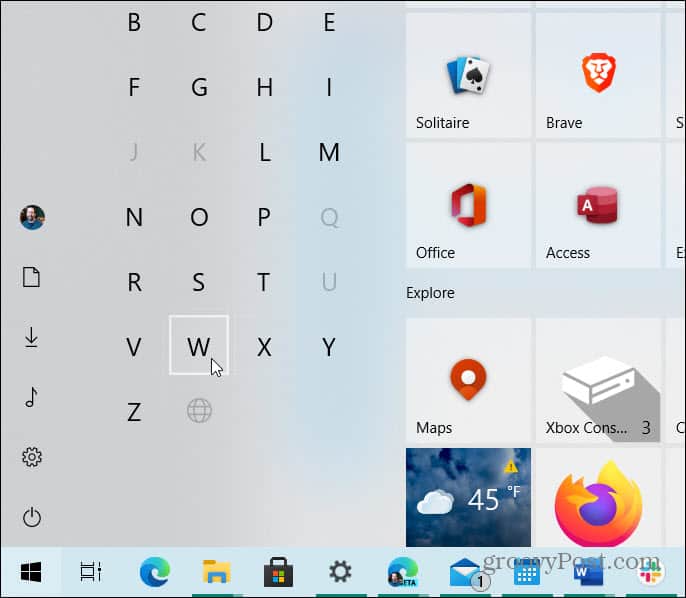
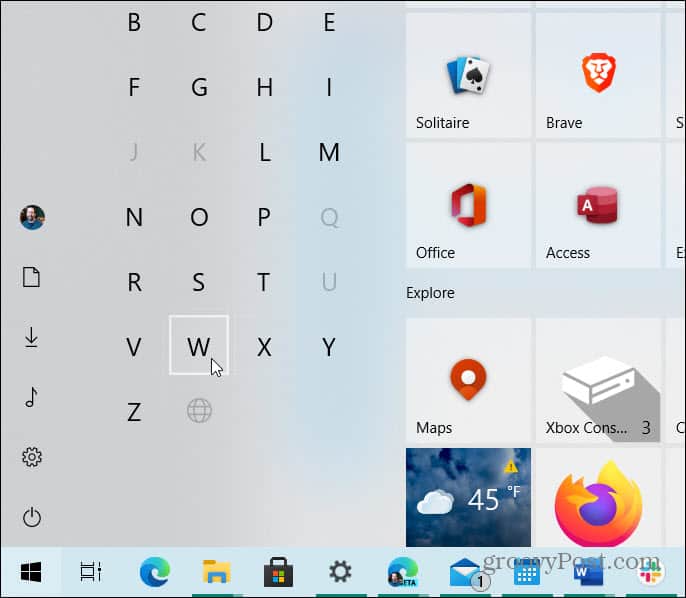
は、アプリリストの”W”セクションに移動します。 Windows Accessoriesフォルダをクリックして展開し、そのすべてのツールとアプリを表示します。
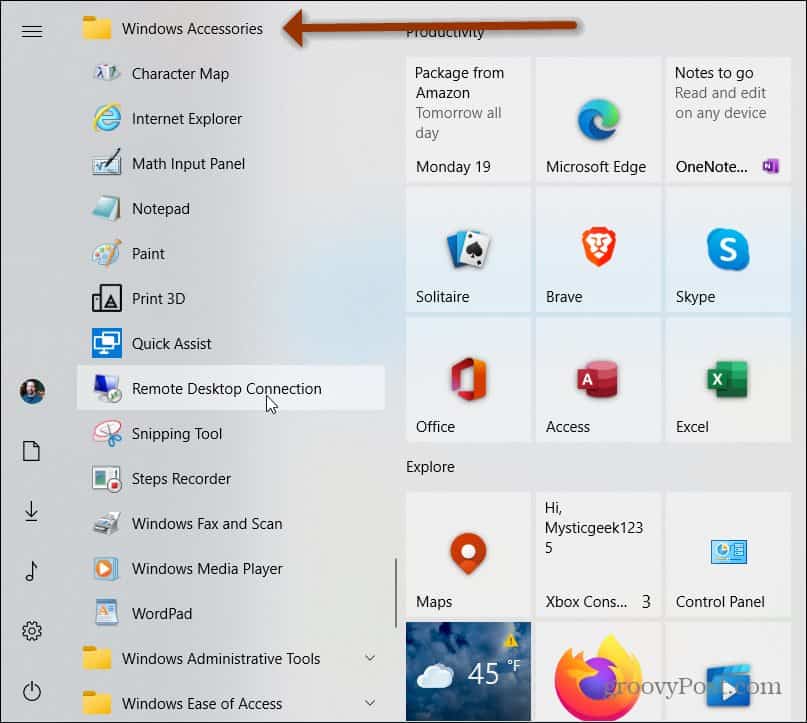
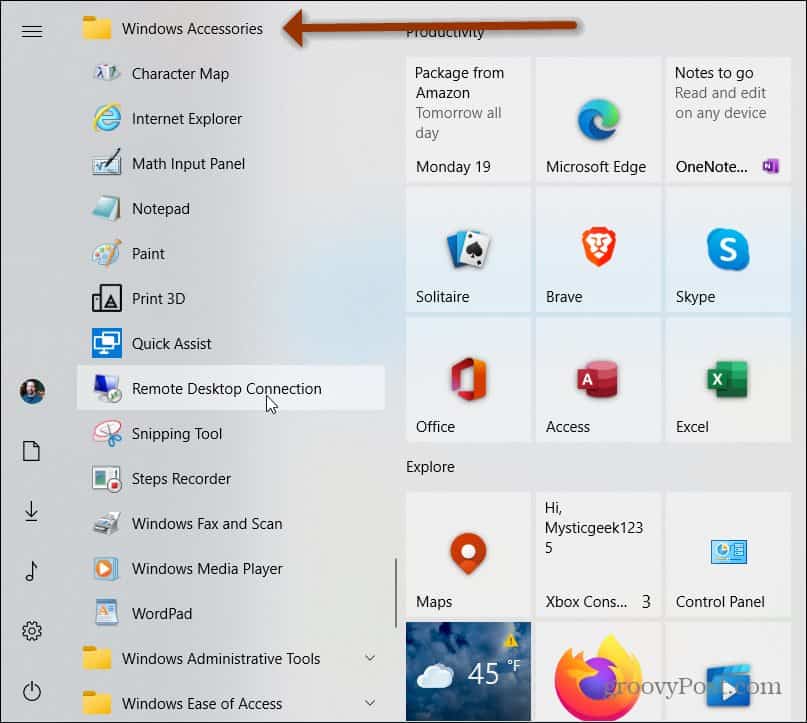
以下を使用して、ファイルエクスプローラでWindowsアクセサリフォルダを開きます。 キーボードのショートカットWindowsキー+Rを使用して、実行ダイアログを開きます。
次に、実行ダイアログボックスに次のものをコピーして貼り付け、Enterキーを押すか、OKをクリックします。 または、ファイルエクスプローラを開き、アドレスバーにパスを貼り付けます。
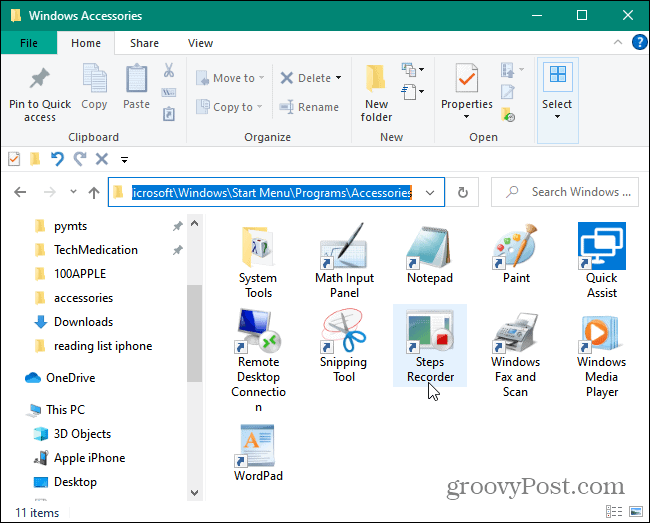
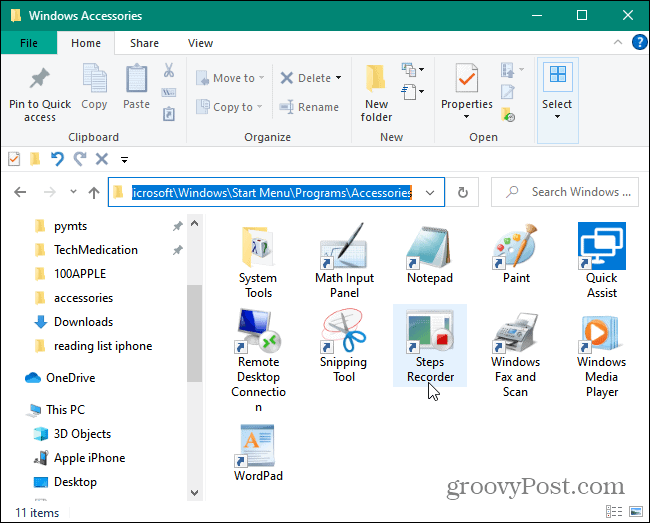
そこに行く! また、Windows Administrative Toolsフォルダのように、消えたと思っていたかもしれない他の従来のシステムユーティリティを見つけることができることに注意してくださ そして、古典的なユーティリティを見つける上でより多くのヒントについては、Windows10でコントロールパネルやその他の使い慣れたWindows7のツールを見つ
Windowsはより多くの古典を移動しています
windows10の将来のバージョンでは、Microsoftは再び古典的なユーティリティやその他のツールを移動することに注意するこ
Insider preview build21354以降、Microsoftは管理ツールとシステムツールをよりよく整理するために、「Windows Administrative Tools」フォルダの名前を単に「Windows Tools」に変更することを発表しました。
あなたは>Windowsツールを起動することでそれを見つけることができます。
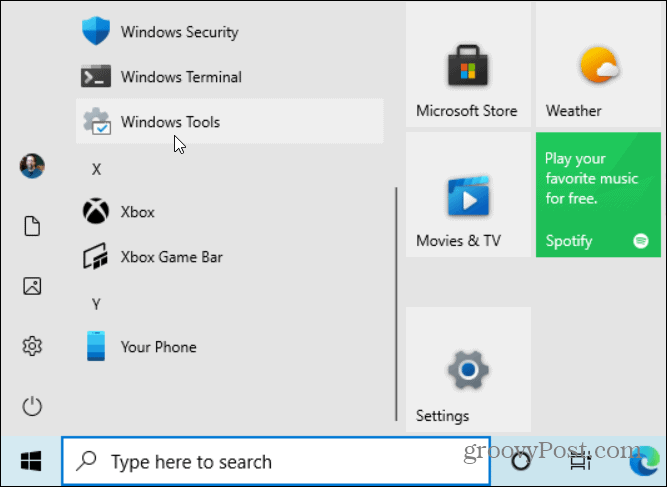
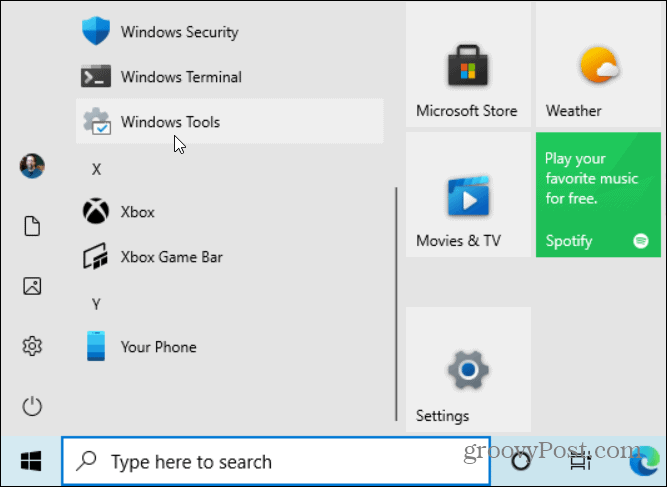
Windows Toolsフォルダを開き、コントロールパネル、ステップレコーダー、イベントビューア、サービス、タスクスケジューラなどのさまざまな管理ユーティリティへの約40
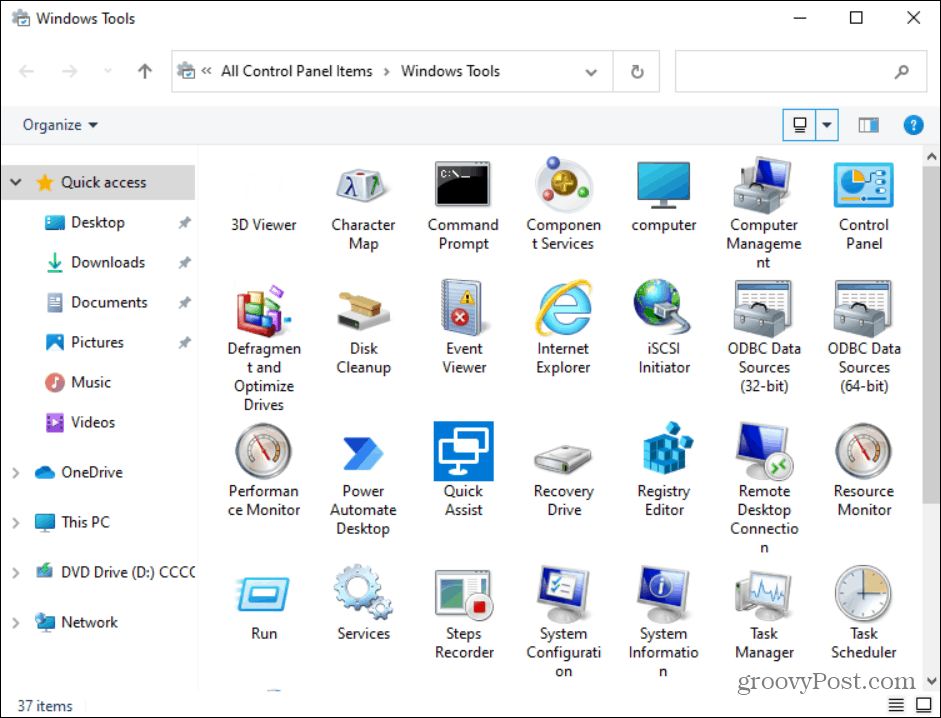
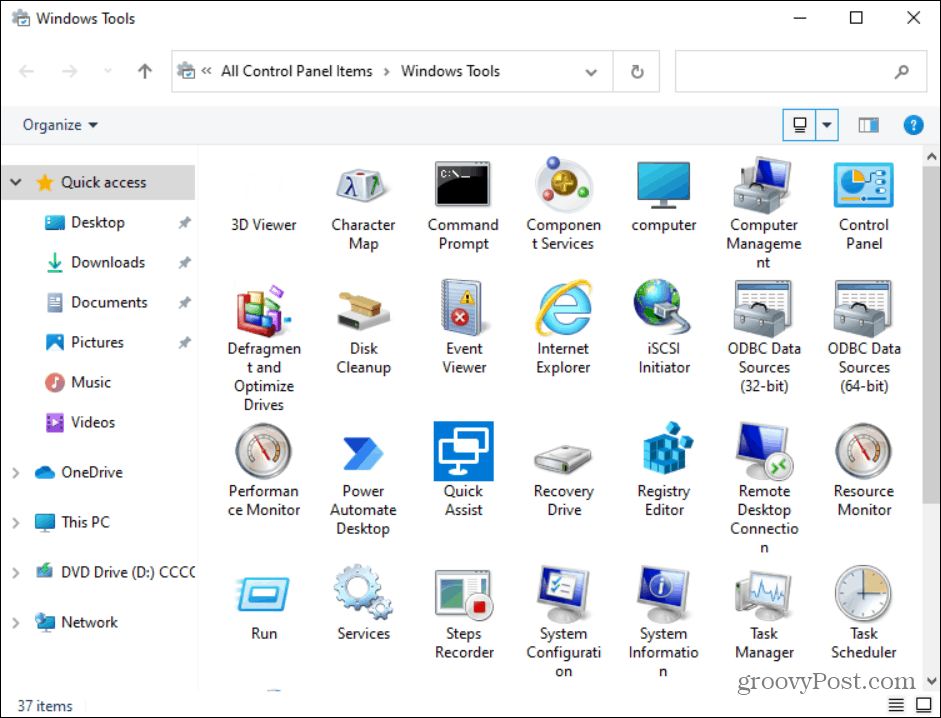
MicrosoftがWindows10の更新を続けているため、古典が動き回ることが期待できます。 同社は新しい設定アプリのすべてを統合しようとしています。 物事が動き続けるにつれて、私たちはあなたに状況とそれらを見つける方法を知らせ続けるために最善を尽くします。
Windows10の追加のヘルプや、さらに詳細な議論やニュースについては、Windows10フォーラムに参加してください。
